
Sommario:
- Passaggio 1: panoramica del progetto
- Passaggio 2: Introduzione e principio dell'hardware
- Passaggio 3: funzioni di base
- Passaggio 4: ESP32 EVB
- Passaggio 5: fasi di sviluppo
- Passaggio 6: codice
- Fase 7: STRUMENTO 2019
- Passaggio 8: impostare la funzione immagine
- Passaggio 9: impostazione dell'interfaccia di selezione
- Autore John Day [email protected].
- Public 2024-01-30 10:00.
- Ultima modifica 2025-06-01 06:09.

Il nuovo coronavirus ha causato quasi più di 80mila casi confermati a livello nazionale e negli ultimi mesi i respiratori e i respiratori scarseggiano. Non solo, ma anche la situazione all'estero non è ottimista. Il numero cumulativo di casi confermati ha raggiunto i tre milioni e cinquecentomila casi, con un bilancio delle vittime di 240mila. Di conseguenza, anche la domanda di ventilatori stranieri è in aumento.
Quindi qui ho deciso di realizzare un piccolo progetto relativo al ventilatore. È molto conveniente sviluppare con lo schermo della porta seriale LCD STONE TFT. Lo uso come interfaccia di visualizzazione. Inoltre, ho bisogno di un controller principale esterno per caricare i dati. Qui ho scelto esp32, che è anche un chip popolare, e lo sviluppo è relativamente semplice.
In questo tutorial, creerai un progetto di schermata della porta seriale. Lo schermo può interagire con l'MCU, controllare e generare la forma d'onda tramite esp32 e visualizzarla sullo schermo. Questo progetto sarà molto utile per raccogliere la forma d'onda della frequenza respiratoria del paziente.
Passaggio 1: panoramica del progetto

Qui faremo un progetto di ventilatore. Dopo che il ventilatore è stato acceso e acceso, verrà visualizzata un'interfaccia di avvio e verrà visualizzata la parola "apri ventilatore". Fare clic su di esso avrà un effetto clic, accompagnato da un messaggio vocale, che indica che è stato attivato correttamente. Infine, passerà a un'interfaccia di selezione delle funzioni. In questa interfaccia, possiamo scegliere la modalità del ventilatore: CMV PCV SIMV PS CPAP PEEP, Se l'impostazione è errata, puoi fare clic su Reimposta, quindi fare clic su OK per tornare. Quindi, fai clic sul pulsante "Forme d'onda del fornitore", ci sarà lo stesso effetto del pulsante, quindi accedi all'interfaccia di visualizzazione della forma d'onda della frequenza cardiaca. A questo punto, lo schermo LCD STONE TFT invierà il comando seriale, attivando l'MCU esp32 per avviare il caricamento dei dati della forma d'onda.
Cioè, le seguenti funzioni: ① Schermo della porta seriale LCD STONE TFT per realizzare l'impostazione dei pulsanti ② Lo schermo della porta seriale LCD STONE TFT realizza il cambio di pagina; ③ Lo schermo della porta seriale LCD STONE TFT realizza l'emissione dei comandi della porta seriale; ④ Schermata della porta seriale LCD STONE TFT per visualizzare la forma d'onda. Moduli necessari per il progetto: ① STONE TFT LCD ② Arduino ESP32 ③ Modulo di riproduzione vocale
Passaggio 2: Introduzione e principio dell'hardware

Altoparlante
Poiché STONE TFT LCD ha un driver audio e un'interfaccia corrispondente riservata, può utilizzare l'altoparlante magnetico più comune, comunemente noto come altoparlante. L'altoparlante è una sorta di trasduttore che trasforma il segnale elettrico in un segnale acustico. Le prestazioni dell'altoparlante hanno una grande influenza sulla qualità del suono. Gli altoparlanti sono il componente più debole delle apparecchiature audio e, per l'effetto audio, sono il componente più importante. Esistono molti tipi di altoparlanti e i prezzi variano notevolmente. Energia elettrica audio attraverso effetti elettromagnetici, piezoelettrici o elettrostatici, in modo che sia un bacino di carta o una vibrazione del diaframma e risonanza con l'aria circostante (risonanza) e produca il suono.
STONE STVC101WT-01l Pannello TFT da 10,1 pollici 1024x600 di grado industriale e touch screen con resistenza a 4 fili; la luminosità è 300cd / m2, retroilluminazione a LED; l colore RGB è 65K; l'area visiva è 222,7 mm * 125,3 mm; l l'angolo visivo è 70 / 70 / 50 / 60; la vita lavorativa è di 20000 ore. CPU cortex-m4 a 32 bit a 200 Hz; l Controller CPLD epm240 TFT-LCD; l 128 MB (o 1 GB) di memoria flash; l download della porta USB (disco U); l software toolbox per la progettazione della GUI, istruzioni esadecimali semplici e potenti.
Passaggio 3: funzioni di base

Controllo touch screen/visualizzazione immagine/visualizzazione testo/visualizzazione curva/lettura e scrittura dati/riproduzione video e audio. È adatto a vari settori.
L'interfaccia UART è RS232/RS485/TTL; la tensione è 6v-35v; il consumo energetico è 3.0w; la temperatura di lavoro è - 20 ℃ / + 70 ℃; l'umidità dell'aria è 60 ℃ 90%. Il modulo STONE STVC101WT-01 comunica con l'MCU tramite una porta seriale, che deve essere utilizzata in questo progetto. Abbiamo solo bisogno di aggiungere l'immagine dell'interfaccia utente progettata attraverso il computer superiore tramite le opzioni della barra dei menu a pulsanti, caselle di testo, immagini di sfondo e logica della pagina, quindi generare il file di configurazione e infine scaricarlo sullo schermo per l'esecuzione.
Il manuale può essere scaricato attraverso il sito ufficiale:
Passaggio 4: ESP32 EVB

Esp32 è uno schema a chip singolo integrato con Wi-Fi a 2,4 GHz e Bluetooth dual-mode. Adotta la tecnologia a bassissimo consumo energetico a 40 nm di TSMC, con prestazioni RF ultraelevate, stabilità, versatilità e affidabilità, nonché un consumo energetico estremamente basso, che soddisfa i diversi requisiti di consumo energetico ed è adatto a vari scenari applicativi. Al momento, i modelli di prodotto della serie esp32 includono esp32-d0wd-v3, esp32-d0wdq6-v3, esp32-d0wd, esp32-d0wdq6, esp32-d2wd, esp32-s0wd e esp32-u4wdh. Esp32-d0wd-v3, esp32-d0wdq6-v3 e esp32-u4wdh sono modelli di chip basati su Eco v3.
Wi-Fi • 802.11 b/g/n • 802.11 n (2.4 GHz) fino a 150 Mbps • multimedia wireless (WMM) • aggregazione di frame (TX / RX A-MPDU, Rx A-MSDU) • ACK di blocco immediato • deframmentazione • monitoraggio automatico beacon (TSF hardware) • Interfaccia Wi-Fi virtuale 4x Bluetooth • Bluetooth v4.2 standard completo, incluso Bluetooth tradizionale (BR / EDR) e Bluetooth a bassa potenza (BLE) • supporta standard di classe 1, classe 2 e classe 3 senza amplificatore di potenza esterno • controllo della potenza potenziato Potenza in uscita fino a +12 dBm • il ricevitore nzif ha una sensibilità di ricezione ble di - 94 DBM • salto di frequenza adattivo (AFH) • HCI standard basato su interfaccia SDIO / SPI / UART • alta velocità UART HCI fino a 4 Mbps Supporto per Bluetooth 4.2 BR / EDR e controller dual-mode ble • orientato alla connessione sincrona/orientato alla connessione sincrona estesa (SCO / ESCO) • algoritmi di codec audio CVSD e SBC • piconet e scatternet • multi-dispositivo connessione con Bluetooth tradizionale e Bluetooth a basso consumo • supportano la trasmissione simultanea st e scansione
Passaggio 5: fasi di sviluppo

Arduino ESP32
Prima di tutto, lo sviluppo della parte software richiede l'installazione di IDE. Esp32 supporta lo sviluppo e la compilazione nell'ambiente Arduino, quindi è necessario installare prima lo strumento di sviluppo Arduino. Scarica IDE IDE Link:
Qui scegliamo in base al sistema operativo effettivo del computer, scarica e installa. Installa Arduino Dopo il download, fai doppio clic per installarlo. Va notato che l'ide Arduino dipende dall'ambiente di sviluppo Java e richiede un PC per installare Java JDK e configurare le variabili. Se l'avvio con doppio clic non riesce, il PC potrebbe non avere il supporto JDK.
Passaggio 6: codice

Il comando di modifica è come mostrato sopra, e
Interweave è il comando pulsante per entrare nell'oscillogramma inviato dalla schermata di identificazione Il backlog è il comando per uscire dall'oscillogramma pulsante inviato dalla schermata di riconoscimento Onda iniziale è il dato della forma d'onda iniziale inviato alla schermata. Quindi fare clic su Compila, prima fare clic sul primo segno di spunta, quindi fare clic sul secondo per scaricare la scheda di sviluppo esp32.
Fase 7: STRUMENTO 2019

Aggiungi immagine
Usa lo strumento installato 2019, fai clic sul nuovo progetto nell'angolo in alto a sinistra, quindi fai clic su OK.
Successivamente, verrà generato un progetto predefinito con uno sfondo blu per impostazione predefinita. Selezionalo e fai clic con il pulsante destro del mouse, quindi seleziona Rimuovi per rimuovere lo sfondo. Quindi fare clic con il pulsante destro del mouse sul file immagine e fare clic su Aggiungi per aggiungere lo sfondo dell'immagine, come segue:
Passaggio 8: impostare la funzione immagine

Innanzitutto, imposta l'immagine di avvio, strumento -> configurazione dello schermo, come segue
Quindi è necessario aggiungere un controllo video per saltare automaticamente dopo l'arresto della pagina di accensione.
Passaggio 9: impostazione dell'interfaccia di selezione

Qui prendi il primo come esempio, imposta l'effetto del pulsante a pagina 3 e salta a pagina 4.
Qui è necessario impostare un effetto di blocco del pulsante per ciascuna opzione per indicare l'icona dell'opzione selezionata.
Consigliato:
Realizza un sistema di controllo Smart Home su STONE HMI Disp: 23 passaggi

Realizza un sistema di controllo Smart Home su STONE HMI Disp: Introduzione al progettoIl seguente tutorial mostra come utilizzare il modulo display touch STONE STVC050WT-01 per realizzare un semplice sistema di controllo dell'elettrodomestico
Ventilatore medico + LCD STONE + Arduino UNO: 6 passaggi

Ventilatore medico + STONE LCD + Arduino UNO: dall'8 dicembre 2019 sono stati segnalati diversi casi di polmonite ad eziologia sconosciuta nella città di Wuhan, provincia di Hubei, Cina. Negli ultimi mesi sono stati causati quasi 80000 casi confermati in tutto il Paese e l'impatto dell'epidemia ha
Ventilatore economico fai-da-te ESP32: 4 passaggi
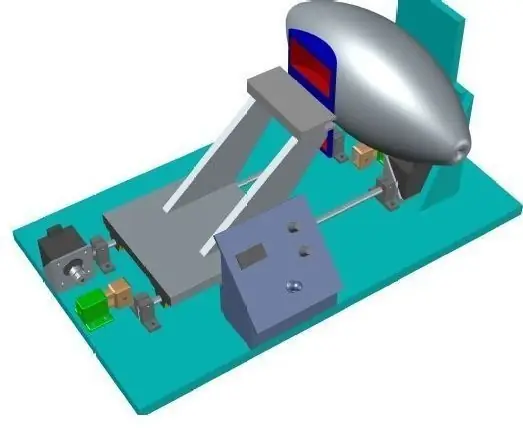
Ventilatore economico fai-da-te ESP32: ciao a tutti! Come tutti sappiamo, il COVID19 è l'unico argomento in questi giorni. Qui in Spagna la malattia colpisce molto duramente. Nonostante sembri che lentamente la situazione si stia controllando, la mancanza di respiratore negli ospedali è un problema davvero serio
IOT123 - BREAKOUT MEDICO CARICABATTERIE: 3 passaggi

IOT123 - CHARGER DOCTOR BREAKOUT: Durante il debug della versione 0.4 del SOLAR TRACKER CONTROLLER ho passato molto tempo a collegare il multimetro a diversi circuiti di commutazione NPN. Il multimetro non aveva connessioni compatibili con la breadboard. Ho guardato alcuni monitor basati su MCU incluso
Inverter Con Ventilatore Silenziato: 4 Passaggi (con Immagini)

Inverter con ventola silenziata: questo è un progetto di aggiornamento dell'inverter da CC a CA. Mi piace utilizzare l'energia solare nella mia famiglia per l'illuminazione, l'alimentazione di caricabatterie USB e altro ancora. Guido regolarmente strumenti a 230V con energia solare attraverso un inverter, utilizzando anche strumenti intorno alla mia auto alimentandoli da
